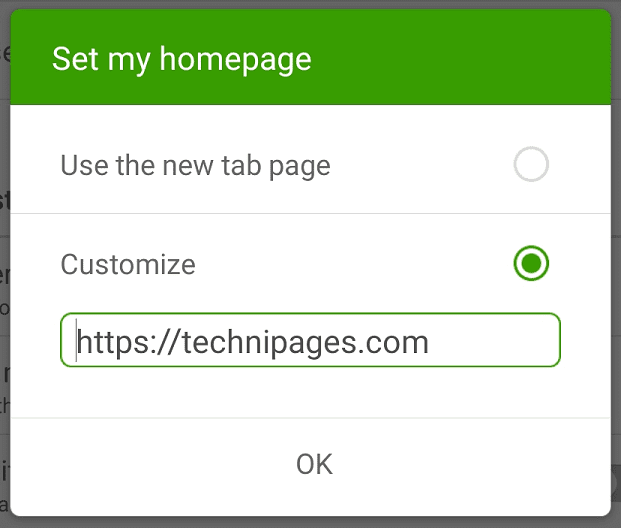באופן מסורתי, דף הבית של הדפדפן שימש כדף ההפעלה בכל פעם שהדפדפן הושק. עם זאת, דפדפנים מודרניים רבים מאפשרים לך כעת לשמור את רשימת הכרטיסיות הקודמת שלך ולפתוח אותן מחדש לאחר סגירת הדפדפן. זוהי התנהגות ברירת המחדל של רוב הדפדפנים לנייד.
זה שינה במידת מה את תפקיד דף הבית. חלק מהדפדפנים פותחים כעת את דף הבית בכל פעם שנפתחת כרטיסייה חדשה, אחרים רק כאשר כפתור הבית נלחץ. לדפדפן Dolphin באנדרואיד יש שתי דרכים לפתוח את דף הבית שלו. אתה יכול ללחוץ על כפתור הבית, שנמצא שני מימין בסרגל התחתון. לחלופין, דף הבית ייפתח אם תסגור את כל הכרטיסיות, ולאחר מכן סגירה בכוח ותפעיל מחדש את הדפדפן.
כפתור בית נגיש בקלות פירושה שדף הבית שלך יכול לשמש סימניה מהירה לשימוש. זה יכול להיות שימושי במיוחד אם אתה רוצה להגיע לאתר ספציפי במהירות ובאופן קבוע.
כדי להגדיר דף בית מותאם אישית, עליך להיכנס להגדרות בתוך האפליקציה. כדי להיות מסוגל לגשת להגדרות, תחילה הקש על סמל Dolphin במרכז הסרגל התחתון.

הקש על סמל גלגל השיניים, שנמצא בפינה השמאלית התחתונה של החלונית הקופצת כדי לפתוח את ההגדרות.

כדי להגדיר דף בית, הקש על הכרטיסייה "מתקדם" בפינה השמאלית העליונה, ואז הקש על "הגדר את דף הבית שלי", שהוא הערך השני בסעיף המשנה "התאמה אישית".
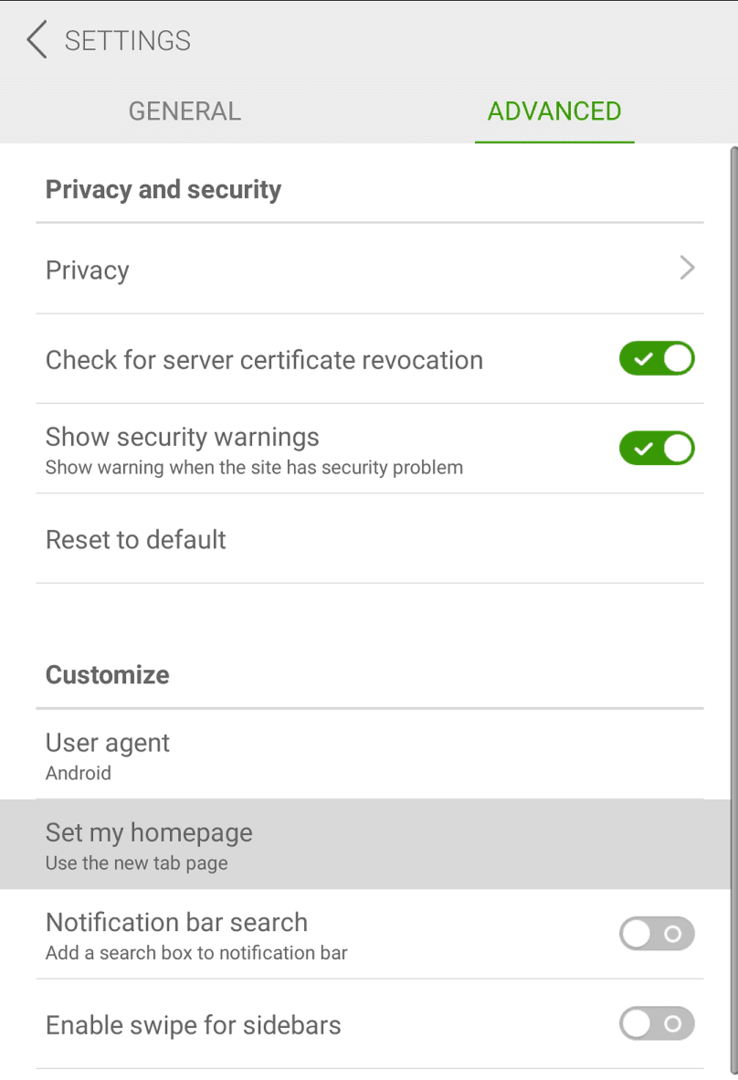
דולפין משתמש כברירת מחדל בדף הכרטיסייה החדשה כדף הבית שלו. כדי להגדיר דף בית מותאם אישית, הזן את כתובת האתר שבה ברצונך להשתמש. הקפד לכלול את " https://” קידומת ולהקיש על "אישור" כדי לשמור לאחר שהזנת את כתובת האתר שבה ברצונך להשתמש.